- WPV občasno vrne Windows Photo Viewer ne more odpreti te slikovne napake, ker bodisi ne podpira te datoteke bodisi niste namestili najnovejših posodobitev. preberite naše rešitve spodaj.
- Niste zadovoljni s programom Windows Photo Viewer? Preberite naš vodnik z najboljši gledalci fotografij za Windows 10.
- Če želite izvedeti več o pregledovalnikih fotografij za Windows 10, preberite vse naše članke o tej temi.
- Če ste naleteli na katero koli drugo napako sistema Windows 10, smo vas popravili. Oglejte si našo Napake sistema Windows 10 vozlišče.

Creative Cloud je vse, kar potrebujete, da oživite svojo domišljijo. Uporabite vse aplikacije Adobe in jih združite za neverjetne rezultate. Z uporabo Creative Cloud lahko ustvarjate, urejate in upodabljate v različnih oblikah:
- Fotografije
- Video posnetki
- Pesmi
- 3D modeli in infografika
- Številna druga umetniška dela
Pridobite vse aplikacije po posebni ceni!
Windows Photo Viewer (WPV) je privzeti pregledovalnik fotografij v sistemih Windows 8.1, 8 in 7. Uporabniki sistema Windows 10 lahko še vedno uporabljajo programsko opremo za odpiranje slik, vendar ni to
privzeti pregledovalnik fotografij platforme.WPV občasno vrne to sporočilo o napaki nekaterim uporabnikom, Windows Photo Viewer ne more odpreti te slike, ker Photo Viewer ne podpira te datoteke ali če nimate najnovejših posodobitev.
Uporabniki WPV zato ne morejo odpreti svojih slik s programsko opremo. Tu je nekaj možnih popravkov, ki bi lahko rešili to težavo s programsko opremo.
Kaj lahko storim, če Windows Photo Viewer ne more odpreti te slike?
- Ali Pregledovalnik fotografij podpira format datoteke slike?
- Najhitrejša rešitev: namestite Photoshop
- Zaženite program za preverjanje sistemskih datotek
- Obnovite sistem Windows z orodjem za obnovitev sistema
- Izklopite šifriranje Android
- Posodobite sistem Windows
- V sistem dodajte programsko opremo drugih proizvajalcev
1. Ali Pregledovalnik fotografij podpira format datoteke slike?
Sporočilo o napaki poudarja, da pregledovalnik fotografij morda ne podpira oblike zapisa slike. WPV ne podpira toliko formatov. Programska oprema podpira JPEG, BMP, PNG, GIFF in TIFF.
Slika se ne bo odprla v WPV, če ima nezdružljiva oblika datoteke.
Če vaša slika ni ena izmed oblik zapisa datotek, ki jo podpira Photo Viewer, jo pretvorite v JPEG, GIFF ali BMP. Odprite sliko s programsko opremo za urejanje, ki podpira njeno obliko, in izberite mapa > Shrani kot.
Nato izberite JPEG v spustnem meniju Shrani kot vrsto in pritisnite Shrani .
2. Najhitrejša rešitev: namestite Photoshop

Preden poskusite karkoli drugega, lahko uporabite avtomatizirano rešitev, ki bo opravila delo namesto vas. Adobe Photoshop je zmogljiva programska oprema, ki se lahko uporablja za oblikovanje, ustvarjanje ali celo ogled fotografij.
Poleg tega, da je Photoshop zelo vsestranski urejevalnik fotografij, ga lahko uporabljate za odpiranje vseh vrst slikovnih formatov. Je enostaven za uporabo in še enostavnejši za namestitev, zato se vam ne bo treba ukvarjati s kompleksnimi postopki namestitve.
Poleg tega boste lahko uporabljali neverjetno programsko opremo Adobe za prihodnje projekte, ki presegajo preprosto nalogo za ogled slik. Foto učinki, veliko filtrov, napredne možnosti za urejanje fotografij in profesionalna orodja za obrezovanje so le nekatere omembe iz prve roke.
Oglejte si še nekaj odličnih funkcij, ki jih ponuja Adobe Photoshop:
- Enostaven za uporabo vmesnik s prilagodljivimi orodji in možnostmi
- Urejanje slik na osnovi rastrov, ki vam omogoča najboljše rezultate
- Zelo velika količina foto učinkov in filtrov
- Vsebinsko polnjenje, ki vam pomaga odrezati moteče dele fotografije
- Različne ščetke za neomejeno število učinkov
- Več možnosti ogleda
⇒ Prenesite Adobe Photoshop
3. Zaženite program za preverjanje sistemskih datotek
Če pregledovalnik fotografij podpira format datoteke slike in še vedno prejemate isto sporočilo o napaki, zaženite program za preverjanje sistemskih datotek. To bi lahko bilo povezano s poškodovanimi sistemskimi datotekami. V tem primeru bi lahko SFC naredil trik.
- Uporabniki sistema Windows 8 in 10 lahko v meniju Win X odprejo program za preverjanje sistemskih datotek. Pritisnite bližnjično tipko Win + X, da odprete meni, kot je prikazano spodaj.
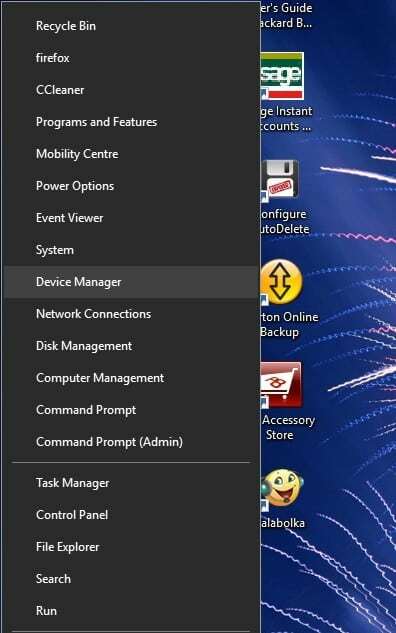
- Nato lahko izberete Ukazni poziv (skrbnik) iz tega menija.
- V poziv vnesite ‘sfc / scannow’ in pritisnite tipko za vrnitev.
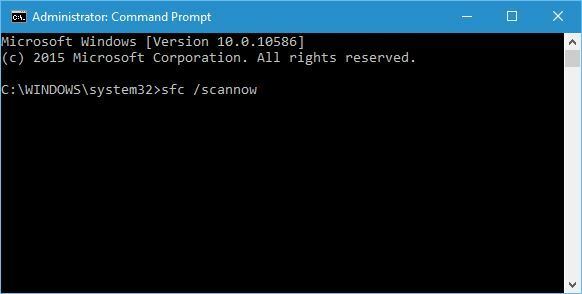
- Pregled se bo verjetno končal v pol ure. Če SFC kaj odpravi, znova zaženite Windows in znova odprite želeno sliko z WPV.
Če ukaz ne deluje ali se postopek ustavi, ne da bi se dokončal, smo napisali popoln vodnik ki vam bo pomagal pri reševanju težav s skeniranjem.
Če želite v sistemu Windows 10 popraviti poškodovane sistemske datoteke, je tukaj naš poglobljen vodnik da vam pri tem pomagam.
Če imate težave z dostopom do ukaznega poziva kot skrbnik, raje natančneje preglejte ta vodnik.
4. Obnovite sistem Windows z orodjem za obnovitev sistema
Obnovitev sistema obnovi sistem Windows na prejšnji datum. S tem lahko Windows vrnete v čas, ko je WPV odpiral vse podprte oblike datotek brez sporočila o napaki. Tako lahko uporabite orodje za obnovitev sistema.
- Najprej odprite iskalno polje. Uporabniki sistema Windows 10 lahko kliknejo gumb opravilne vrstice Cortana, da odprejo orodje za iskanje, ali pritisnejo bližnjično tipko Win + S.
- Nato v iskalno polje vnesite ‘recovery’. Izberite Obnovitev, da odprete zavihek na posnetku neposredno spodaj.
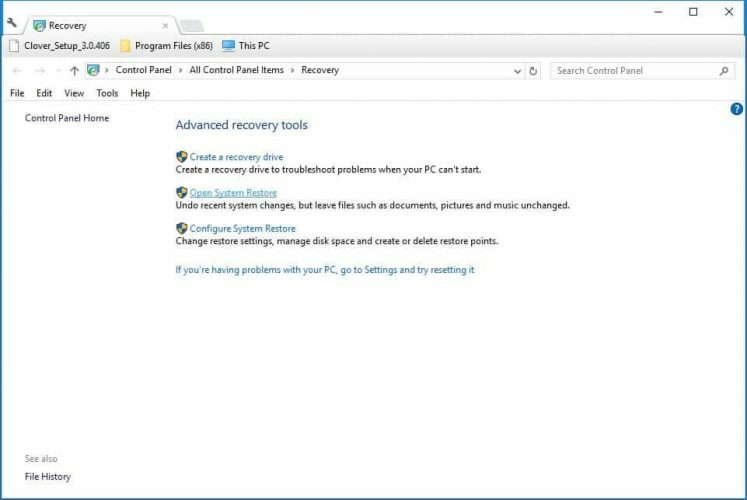
- Kliknite Odprite obnovitev sistema odpreti orodje.
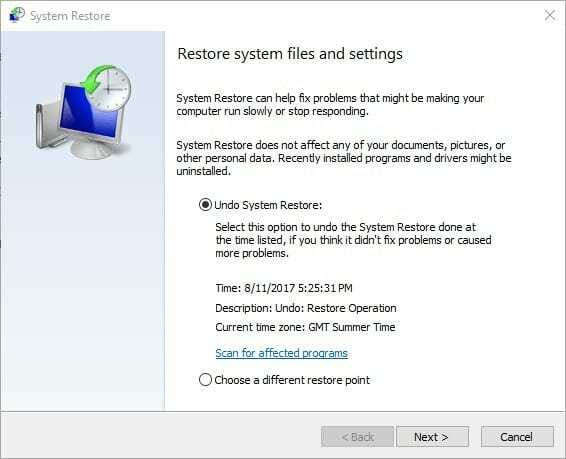
- Kliknite Naslednji in izberite Prikaži več obnovitvene točke za razširitev seznama obnovitvenih točk.
- Izberite obnovitveno točko in pritisnite Naslednji .
- Kliknite Končaj obnoviti sistem Windows.
Obnovitvena točka sistema je zelo koristna in vas lahko reši številnih preglavic. Če želite vedeti, kako ga ustvariti, poglejte ta uporaben vodnik po korakih.
Pogosto zastavljena vprašanja
Če želite popraviti pregledovalnik fotografij sistema Windows, lahko zaženete program za preverjanje sistemskih datotek ali obnovite sistem Windows z orodjem za obnovitev sistema. Seveda lahko poskusite tudi z drugimi gledalci fotografij če se to sliši preveč zapleteno.
Poskusite narediti Windows Photo Viewer privzeti program za odpiranje JPEG. Če želite to narediti, odprite Nastavitve, izberite Sistem> Privzete aplikacije> Pregledovalnik fotografij> Fotografije. Zdaj bi morali datoteke JPEG odpreti s programom Windows Photo Viewer.
To je večinoma stvar osebnih želja, tu pa je nekaj najboljših: File Viewer Plus, XnView, IrfanView, Imagine Picture Viewer, Nomacs, FastStone Image Viewer, HoneyView, QuickLook, Freshview.


